Вы играете в Dying Light 2 на PlayStation или ПК и не удовлетворены графикой? Не нужно беспокоиться, так как в этой статье мы расскажем об эффективном способе, с помощью которого вы сможете значительно улучшить свою игровую графику. Добавив эффект размытия при движении в свой игровой процесс во время игры на PlayStation, например, в Dying Light 2, вы можете значительно повысить визуальную привлекательность игры.
Прочитав эту статью, вы сможете узнать, как эффективно использовать Dying Light 2 motion blur. Таким образом, продолжайте читать это руководство, чтобы узнать о простых решениях для применения эффекта размытия в движении.

В этой статье
Часть 1: Что такое Dying Light 2?
Dying Light 2, недавно выпущенный в феврале 2022 года, вращается вокруг выживания в зомби-апокалиптическом мире. В ней задействован главный герой, известный как Эйден Колдуэлл, который обладает различными способностями и навыками. Будучи игроком, вы можете выполнять различные действия, такие как бег, лазание, скольжение и т.д. Эта конкретная игра основана на ближнем бою, так как большинство игроков будут использовать оружие ближнего боя.
Кроме того, игроки также могут использовать другое оружие, такое как копья, дробовики или арбалеты. По мере развития игры вы увидите, что будет добавляться все больше зомби, чтобы подарить вам захватывающий опыт. Действие этой игры разворачивается в городе Вилледор, обладающем прекрасной инфраструктурой. Выполняя поставленные цели, игроки могут свободно передвигаться по городу.
Исследуя город, вы также столкнетесь с различными ингибиторами, с помощью которых сможете улучшить здоровье и силу Эйдена. Вы можете легко найти эту приключенческую и захватывающую игру на различных платформах, таких как PlayStation 4, PlayStation 5, Xbox One, Xbox Series X/S, Windows и Nintendo Switch.

Часть 2: Как включить/выключить размытие при движении в Dying Light 2?
Dying Light 2 предоставляет игрокам полную свободу в изменении игровых настроек. На этой игровой платформе вы можете легко изменять и корректировать настройки в соответствии с вашими потребностями для улучшения графики во время игры.
Более того, в отличие от других игр, вы можете легко настроить качество размытия при движении, предпочтительно в Dying Light 2. Чтобы отключить размытие при движении в Dying Light 2, вы можете ознакомиться со следующими простыми инструкциями:
Шаг 1 Откройте и загрузите игру Dying Light 2 на свой компьютер. Перейдите в его меню и выберите "Параметры". После этого нажмите на опцию “Видео” на верхней панели инструментов.
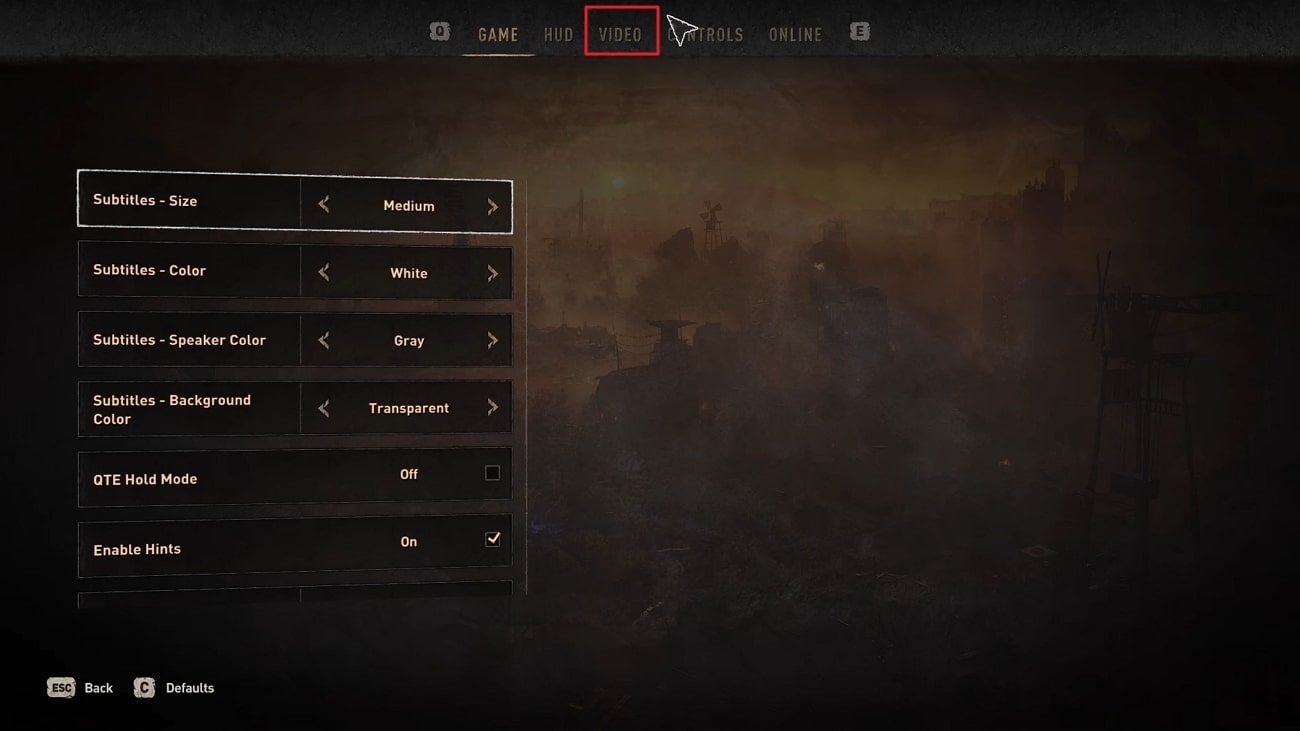
Шаг 2 Теперь нажмите на “Дополнительные настройки видео” внизу, чтобы продолжить. После этого прокрутите страницу вниз и найдите опцию под названием "Качество размытия при движении". Используя эту опцию, вы можете легко выбрать режим качества размытия при движении, например средний, высокий, низкий или нет.
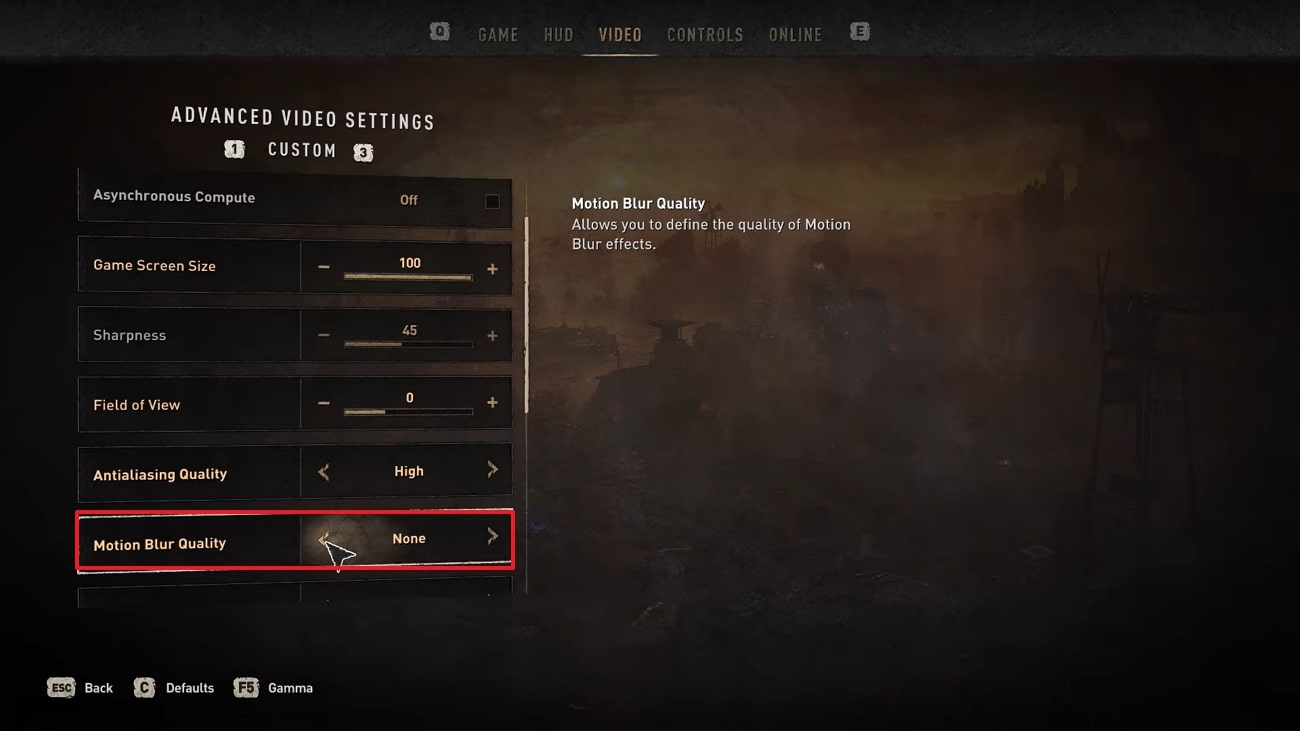
Бонусные советы – Как добавить размытие в движении к вашему игровому видео Dying Light
Вполне возможно, что вы хотите добавить эффект размытия при движении только в основной части игры. Итак, если вы не хотите полностью добавлять эффект размытия движения во весь игровой процесс, вы можете использовать профессиональное программное обеспечение, такое как Wondershare Filmora. Эта платформа поддерживается всеми основными операционными системами и функционирует без особых усилий. Он содержит различные функции редактирования, которые могут помочь вам создать видео высокого качества.
Кроме того, Filmora также может помочь вам изменить скорость вашего видео. Используя этот универсальный инструмент, вы также можете добавлять аудиоклипы и синхронизировать их с вашими видео. Помимо редактирования ваших видео, вы можете использовать эту платформу для добавления эффекта размытия при движении к вашим игровым видеороликам. Следовательно, это обязательный инструмент для повышения визуальной привлекательности вашего записанного игрового процесса.
Ключевые особенности Filmora
- Используя Filmora, вы можете добавлять различные переходы и эффекты к своим видеоклипам в несколько кликов.
- Этот инструмент позволяет вам разделить экран, чтобы вы могли интересно рассказать историю в своем видео.
- Используя функцию зеленого экрана, вы можете создавать специальные эффекты для своих видео. Кроме того, вы также можете изменять и заменять фон ваших видео, используя эту специальную функцию.
- Чтобы точно изменить размер ваших видео, не прикладывая никаких усилий вручную, вы можете использовать функцию перерисовки с помощью искусственного интеллекта.
Как добавить размытие в движении в Dying Light 2 с помощью Filmora
Вам не терпится узнать, как отключить размытие в движении Dying Light 2? В этом разделе мы расскажем вам, как использовать Filmora для создания эффекта размытия при движении в нужном месте вашего записанного игрового процесса. Весь процесс прост и понятен даже новичкам. Следовательно, продолжайте читать эту часть, чтобы проверить подлинность шагов по добавлению эффекта размытия при движении.:
Шаг 1 Выберите Новый проект
Скачайте и запустите программу Wondershare Filmora на своем ПК или Mac. После этого нажмите на кнопку “Новый проект”, а затем нажмите на значок “Импорт”. Сделав это, вы сможете загрузить записанный игровой процесс Dying Light 2.

Шаг 2 Выберите положение для применения эффекта
После загрузки обязательно перетащите видео на временную шкалу. Теперь переместите головку воспроизведения в то место, где вы хотите добавить эффект размытия при движении. После этого используйте значок “Ножницы”, чтобы безупречно разделить видео.

Шаг 3 Найдите эффект размытия
Чтобы продолжить, перейдите на вкладку “Эффекты” и выберите “Видеоэффекты” на левой панели. Найдите эффект размытия и выберите любой эффект размытия из результатов. После того как вы выбрали эффект размытия, перетащите его и примените к временной шкале.

Шаг 4 Добавьте подходящий переход
Если вы хотите, чтобы видео выглядело чистым и плавным, перейдите на вкладку "Переходы". Оттуда найдите "Растворить" и выберите его из результатов. Теперь примените его к временной шкале, на которую вы добавили размытие в движении. После этого нажмите на кнопку "Экспорт" и сохраните отредактированное игровое видео Dying Light 2.

Итог
Эффект размытия при движении, несомненно, может изменить внешний вид вашей игровой графики. Если вы любитель игр и хотите добавить совершенства своему игровому процессу, то в этой статье мы ответили на все ваши вопросы. Изучив это руководство, вы узнали, как использовать Dying Light 2 motion blur. Вы также можете использовать рекомендуемое программное обеспечение, известное как Filmora, чтобы эстетически применить эффект размытия в движении к основным моментам вашего игрового процесса.



